Sådan gemmer du musik i dit Android Wear Smartwatch
Miscellanea / / February 12, 2022
Smartwatches giver os en masse smarte bekvemmeligheder, lige fra at tjekke dine notifikationer med et blik på dit håndled til at kontrollere medier, som du i øjeblikket spiller. Selv de største fans af teknologien vil dog indrømme, at smartwatches ikke rigtig giver dig noget, som du ikke allerede havde med din telefon. Salgsargumentet er bekvemmelighed.

Når det er sagt, vil vi gerne videregive et lille trick, der giver Android Wear-smartwatches en uafhængig fordel. Mange af dem har en spand internt lager til deres rådighed. Dette giver mulighed for at downloade musik på enheden og streame den til et Bluetooth-headset, offline og uden telefonforbindelse. Ret sejt, hva'?
Der er dog en advarsel med denne evne - det kan kun gøres via Googles Afspille musik service. Dette tal, da Android Wear er et Google-produkt. Så hvis du er en Play Music-bruger, lad os gå igennem, hvordan du får musik ind på dit smartwatch.

1. Aktiver indstillingen Download til Android Wear i Play Music-appen
Det første skridt til at konfigurere dit Android Wear smartwatch med noget af dets egen musik er at aktivere funktionen i
Afspil musik app. Du skal blot gå ind i app-indstillingerne og scrolle helt ned til bunden. Du bør se en Android Wear-sektion.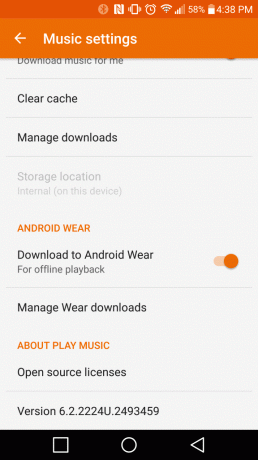
Der er to muligheder her: 1) Download til Android Wear og 2) Administrer Wear-downloads. De er selvforklarende. Aktivering af Android Wear til offlineafspilning aktiverer downloadhåndteringen til din brug.
Når du trykker på Administrer Wear-downloads, er du taget til Wear Sync område (hvor al magien sker).

2. Vælg og download musikken
Før du begynder, er der en særegenhed at forklare mellem telefonens og smartwatch-interaktionen. Når du har udført trin #1, enhver musik, du har downloadet på din telefon til offlinebrug begynder automatisk at overføres til dit ur.

Dette er et stort nej-nej, som jeg ikke kan tro, at Google ikke har behandlet endnu. Smartwatchet har meget mindre lagerkapacitet end din telefon har (det er 4 GB tændt min Moto 360, hvoraf jeg kun har 2,1 GB til rådighed til medier). Chancerne er, at du har mere end det gemt på din telefon. Hvis du ikke stopper overførslen (som vi vil gennemgå om kort tid), så vil systemet automatisk forsøge at synkronisere så meget det kan, indtil uret løber tør for plads.
Hvad der skal ske i stedet er, at det ikke skal gøre noget og lade brugeren vælge, hvad der skal sættes på uret (uafhængig af hvad der er på telefonen). På den måde kan brugeren være mere selektiv med den minimale plads til hans/hendes rådighed.
Så det, du skal gøre med det samme, er at fjerne markeringen af hvert album, der er forsøger at synkronisere automatisk, indenfor Administrer Wear-downloads areal. Du skal blot trykke på smartwatch-ikonet til højre fra hvert album (du vil se det gråt, når det fravælges).
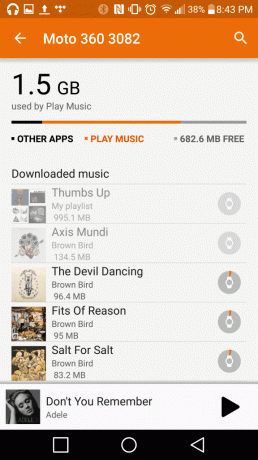
Efter at have gjort dette, kan du være selektiv med hensyn til, hvilket album du vil sende til dit ur.
Bemærk: Dit ur tillader dig ikke at downloade musik, hvis batteriet er under 75 %. Du vil se en meddelelse, der fortæller dig at oplade uret for at synkronisere.
Noget andet at vide er, at det ikke er en hurtig proces at overføre musik til dit smartwatch. Et album tog mig 10-15 minutter. Så du har brug for lidt tålmodighed i dette trin. Hold også øje med den tilgængelige lagerplads, mens du downloader mere og mere.

3. Par Bluetooth-headsettet
Når du er kommet igennem trin #2, og al den musik, du ønsker, er på dit smartwatch, er det tid til at parre dit Bluetooth-headset. Du skal blot gå til Play Music-appen på uret og prøve at afspille musikken.
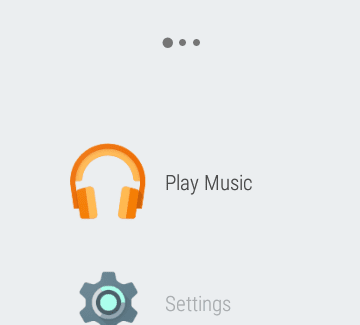

Når du trykker på Spil på Wear, får du at vide, at der ikke er nogen tilsluttet enhed.
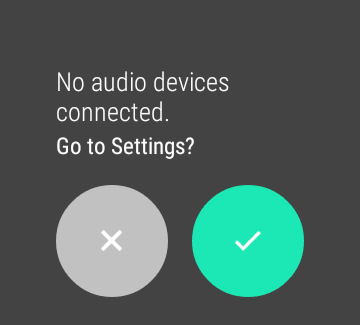
Accepter at gå til indstillingerne, og det vil tage dig til at parre din Bluetooth-enhed.
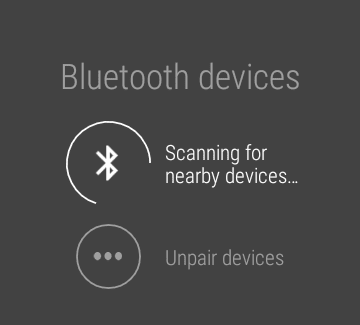
Hvis dit headset typisk er forbundet til din telefon, vil du først enten afbryde denne parring eller slå Bluetooth fra på din telefon (eller det vil oprette forbindelse til telefonen automatisk).
4. Begynd at lytte!
Når dit headset er parret med uret, er det det! Du kan starte nyder musik uden telefon.

Play Musik-appen viser dig, hvilke albums/afspilningslister du har til rådighed (swip top til bund). Stryg til højre vil lade dig blande eller se albummets liste over sange.

Når du spiller, er standard musikkontrollerne kun et stryg til højre for Spiller nu skærmen.

Er dette en funktion, du vil bruge?
Det er uden tvivl fedt, at du kan lytte til musik direkte fra smartwatchet. Funktionens anvendelighed er mest indset for mig, når jeg tænker på at træne. Du behøver ikke længere at bære din telefon og have dine mediebehov på dit håndled.
Det betyder ikke, at Android Wear-integrationen er perfekt. Vores vigtigste anmodning til Google er at øge downloadhastigheden af musik til smartwatchet. Det er smerteligt langsomt.
Sidst opdateret den 3. februar, 2022
Ovenstående artikel kan indeholde tilknyttede links, som hjælper med at understøtte Guiding Tech. Det påvirker dog ikke vores redaktionelle integritet. Indholdet forbliver upartisk og autentisk.



